メール配信機能
メール配信機能の使い方
メール配信機能は複数の取引先担当者に対しメールを送信することができる機能です。
画面左の(スマートフォンの場合は右上の)メニューから[メール作成・送信]を押すとメールの履歴一覧が表示されます。
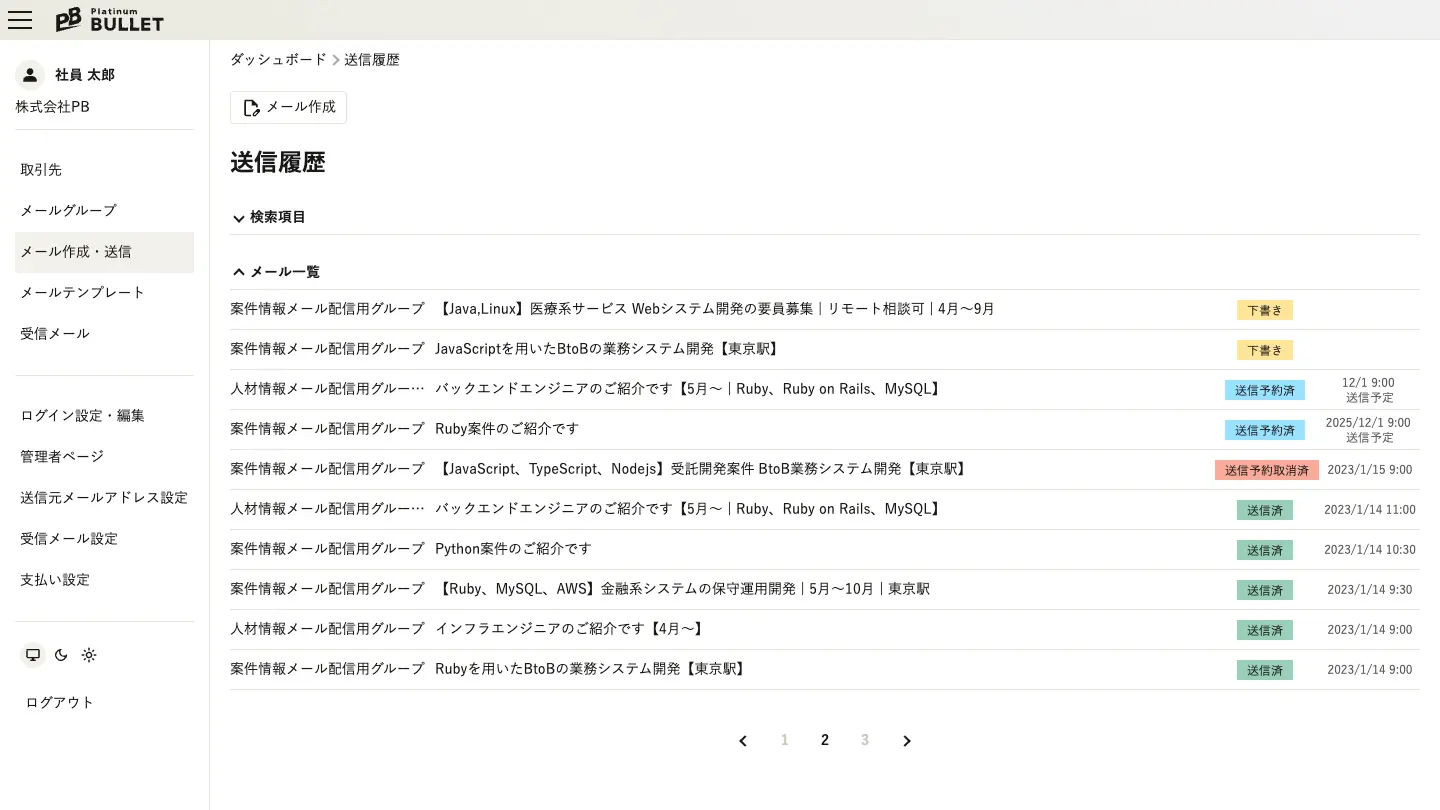
メールグループを登録する
メールグループ機能は、送信対象となる複数の取引先をグループとして保存しておく機能です。
- 画面左の(スマートフォンの場合は右上の)メニューから
[メールグループ]を押し、メールグループ一覧を開きます。 - 画面上部の(スマートフォンの場合は右下の+マークから)
[メールグループ登録]を押し、メールグループ登録フォームを表示します。 - メールグループ名を入力します。
- メールテンプレートを登録する場合は、
[選択]を押してメールテンプレート一覧を開き、任意のメールテンプレートを選択し[決定]を押します。 - 取引先担当者の下の
[追加]を押し、追加したい取引先担当者にチェックを入れ、[×]を押して閉じます。 [保存]を押すと登録が完了します。
メールグループの取引先担当者を一括登録する
CSVをアップロードし、メールグループの取引先担当者を一括登録することができます。 ※登録済みの取引先担当者のみ登録可能です。
- 画面左の(スマートフォンの場合は右上の)メニューから
[メールグループ]を押し、メールグループ一覧を開きます。 - 画面上部の(スマートフォンの場合は右下の+マークから)
[CSVインポート]を押します。 - 「取引先担当者をエクスポート」の下の
[エクスポート]を押し、CSVをダウンロードします。 - ExcelやGoogleスプレッドシートなどでダウンロードしたCSVファイルを開きます。
- 不必要な取引先担当者の行を削除し、メールグループに登録したい取引先担当者の情報のみ残してください。
- 「取引先担当者をインポート」の
[ファイルを選択]を押し、CSVファイルを選択します。 [インポート]を押すと登録が完了し、「作成日時_ユーザー名」というメールグループが作成されます。
メールグループを編集する
- 画面左の(スマートフォンの場合は右上の)メニューから
[メールグループ]を押し、メールグループ一覧を開きます。 - 編集したいメールグループを選択します。
- 画面上部の(スマートフォンの場合は右下の+マークから)
[編集]を押し、メールグループフォームを表示します。 - 変更したい項目を入力します。
[保存]を押すと更新が完了します。
メールグループをコピーして新規作成する
- 画面左の(スマートフォンの場合は右上の)メニューから
[メールグループ]を押し、メールグループ一覧を開きます。 - コピーしたいメールグループを選択します。
- 画面上部の(スマートフォンの場合は右下の+マークから)
[コピーしてグループを新規作成]を押します。 - コピーする内容を確認し、
[保存]を押すと新規でメールグループが作成されます。
メールグループについてコメントを残す
- 画面左の(スマートフォンの場合は右上の)メニューから
[メールグループ]を押し、メールグループ一覧を開きます。 - コメントを残したいメールグループを選択します。
- 画面上部の(スマートフォンの場合は右下の+マークから)
[コメント追加]を押します。 - コメントを入力します。
[保存]を押すとコメントの追加が完了します。
メールグループの配信状態を切り替える
取引先担当者ごとにメールグループの配信状態を切り替えることができます。
注意事項
- メールグループから取引先担当者を削除した場合、取引先担当者画面上にメールグループが表示されません。
- 再び取引先担当者画面上にメールグループを表示させる場合は一件ずつメールグループを編集し追加してください。

コメントを編集する
- コメント一覧から、編集したいコメントを選択します。
[編集]を押します。- コメントを変更し、
[保存]を押したらコメントの更新が完了します。
コメントを削除する
- コメント一覧から、削除したいコメントを選択します。
[削除]を押すと、確認のため「コメントを削除しますか?」と表示されます。[削除]を押したらコメントの削除が完了します。
メールを作成・送信する
※メールを作成するには、送信対象となる取引先とメールグループを登録しておく必要があります。
- 画面左の(スマートフォンの場合は右上の)メニューから
[メール作成・送信]を押すとメールの履歴一覧が表示されます。 - 画面上部の(スマートフォンの場合は右下の+マークから)
[メール作成]を押してメールフォームを開きます。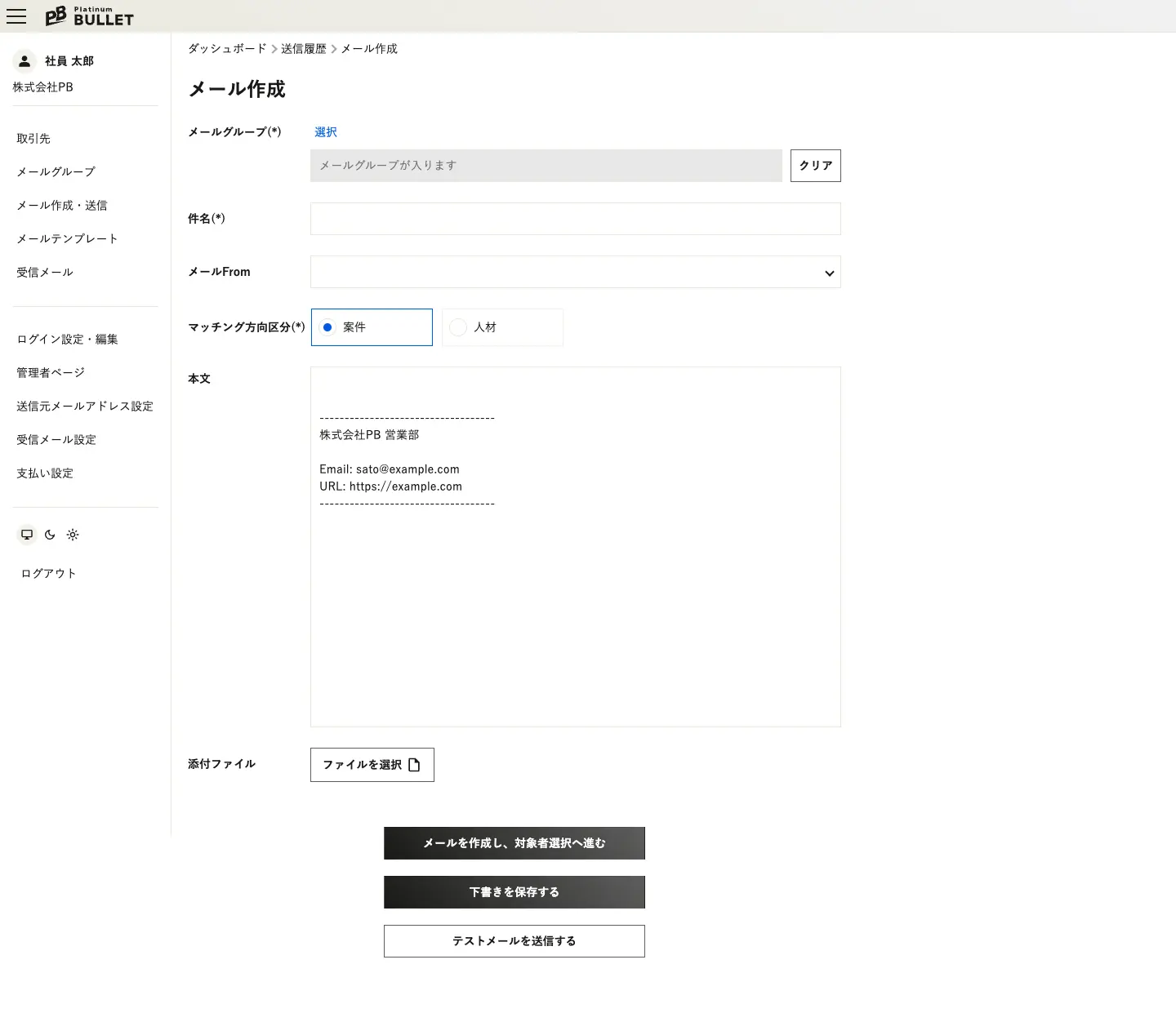
- メールグループの
[選択]を押すと、メールグループの一覧が表示されます。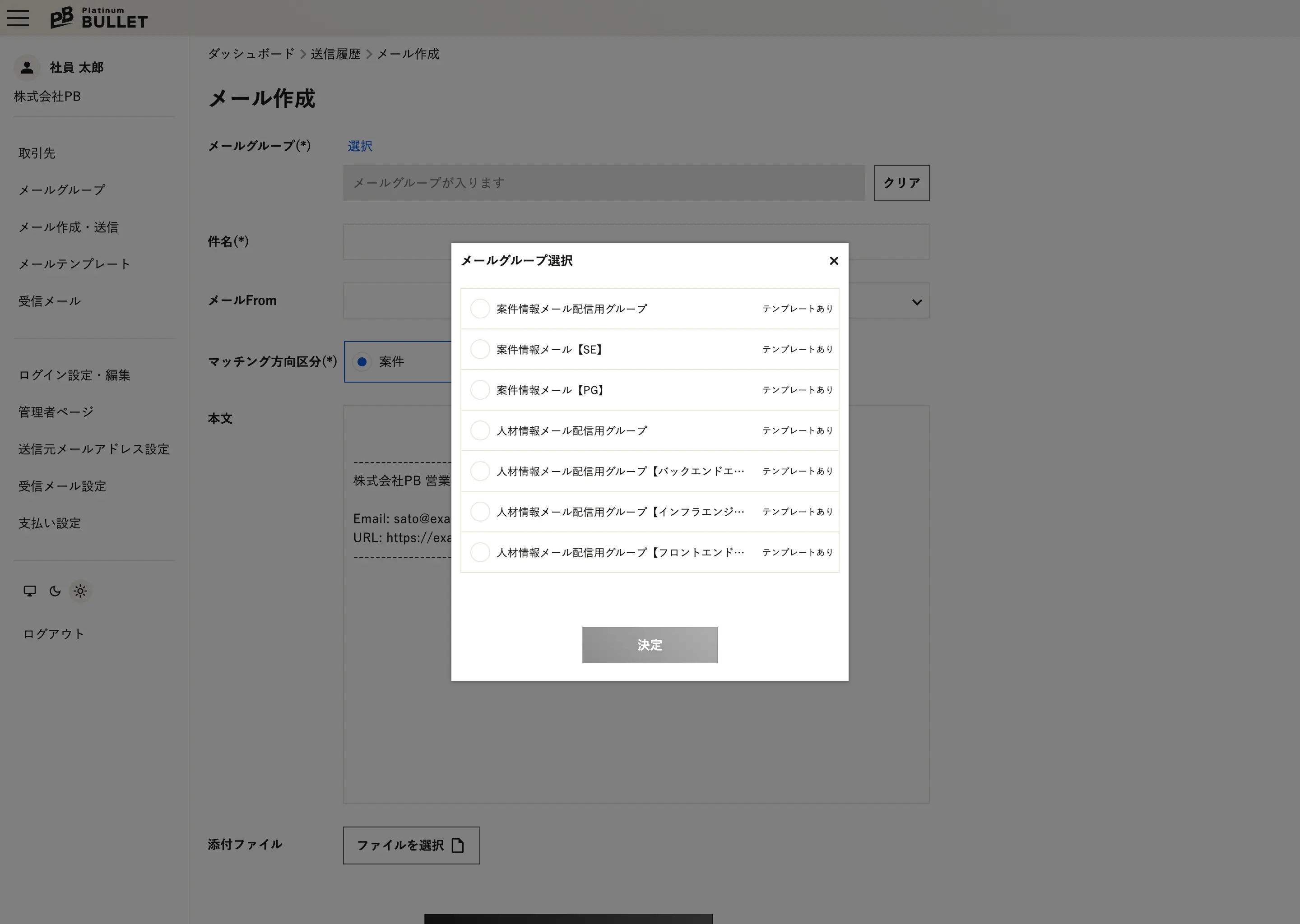
- 送信対象のメールグループを選択し、
[決定]を押します 件名、マッチング方向区分、本文などを入力します。(メール送信時、本文の先頭に取引先名・担当者名が自動で差し込まれます。)
※マッチング方向区分案件:案件情報を配信する場合に選択
人材:要員情報を配信する場合に選択
配信者を変更する場合は
[メールFrom]を押し、プルダウンに表示されるユーザーを選択してください。(同一ドメインのユーザーが登録されている場合に限り、プルダウンより選択が可能です。)- ファイルを添付する場合は、添付ファイルの
[ファイルを選択]を押し、ファイルを選択します。(最大5件、計10MBのファイルを添付することができます。) - 実際のメール内容の確認をしたい場合は、
[テストメールを送信する]を押すと、ご自身のメールアドレスにテストメールが届きます。 [メールを作成し、対象者選択へ進む]を押します。- 入力したメール内容の確認をします。
- 内容に誤りがある場合は、画面上部の(スマートフォンの場合は右下の+マークから)
[編集]を押して内容を変更することができます。 - 画面下の送付対象から、送信する取引先担当者を選択します。
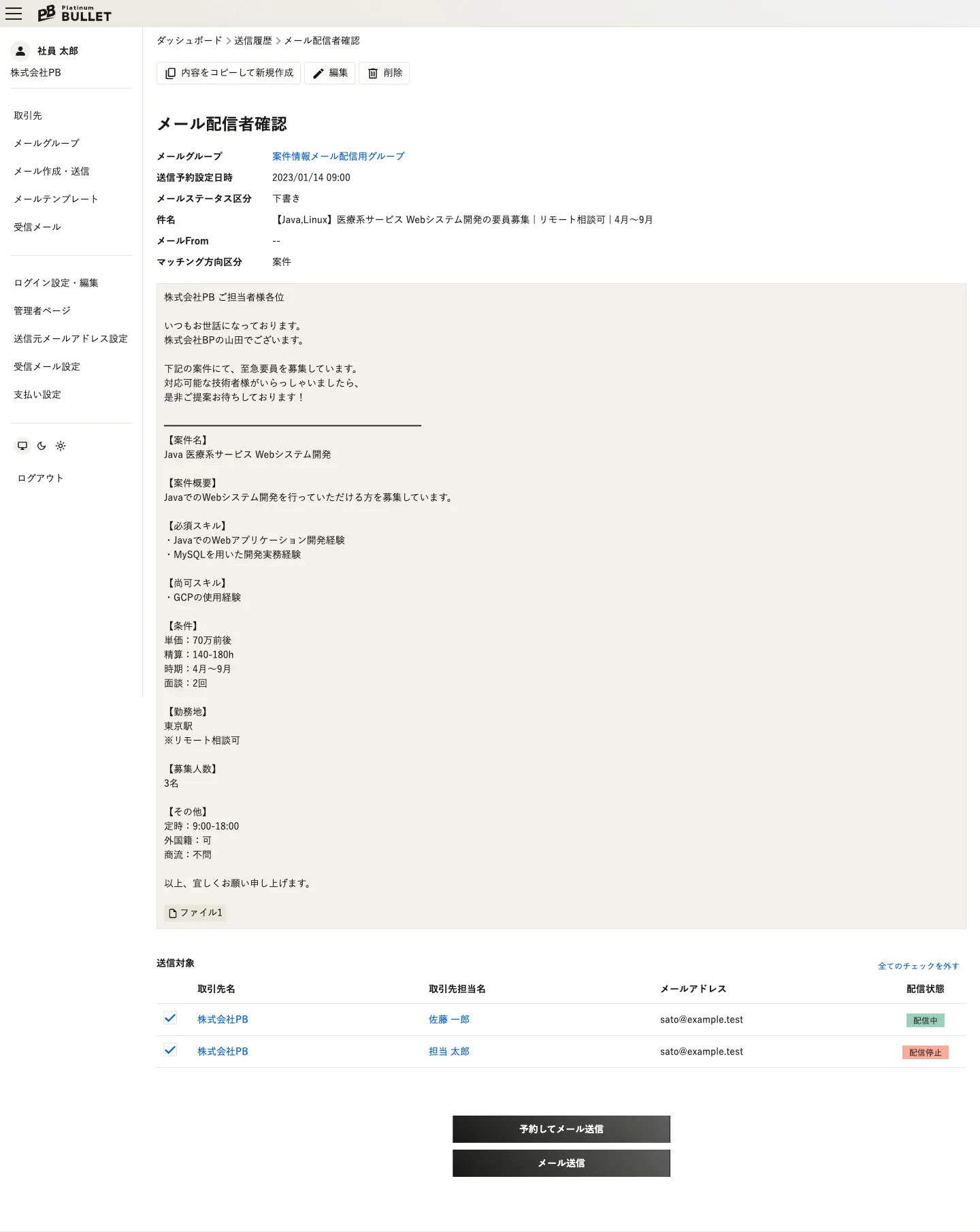
- すぐに送信する場合は、
[メール送信]を押すと完了です。 日時を指定して送信する場合は[予約してメール送信]を押し、送信予約設定日時を入力して[決定]を押すと予約が完了します。
配信メールへの返信
受信メールのうち、配信したメールに対しての返信があった場合、ダッシュボードの返信一覧に表示されます。(メーラーの転送設定が必要です。)
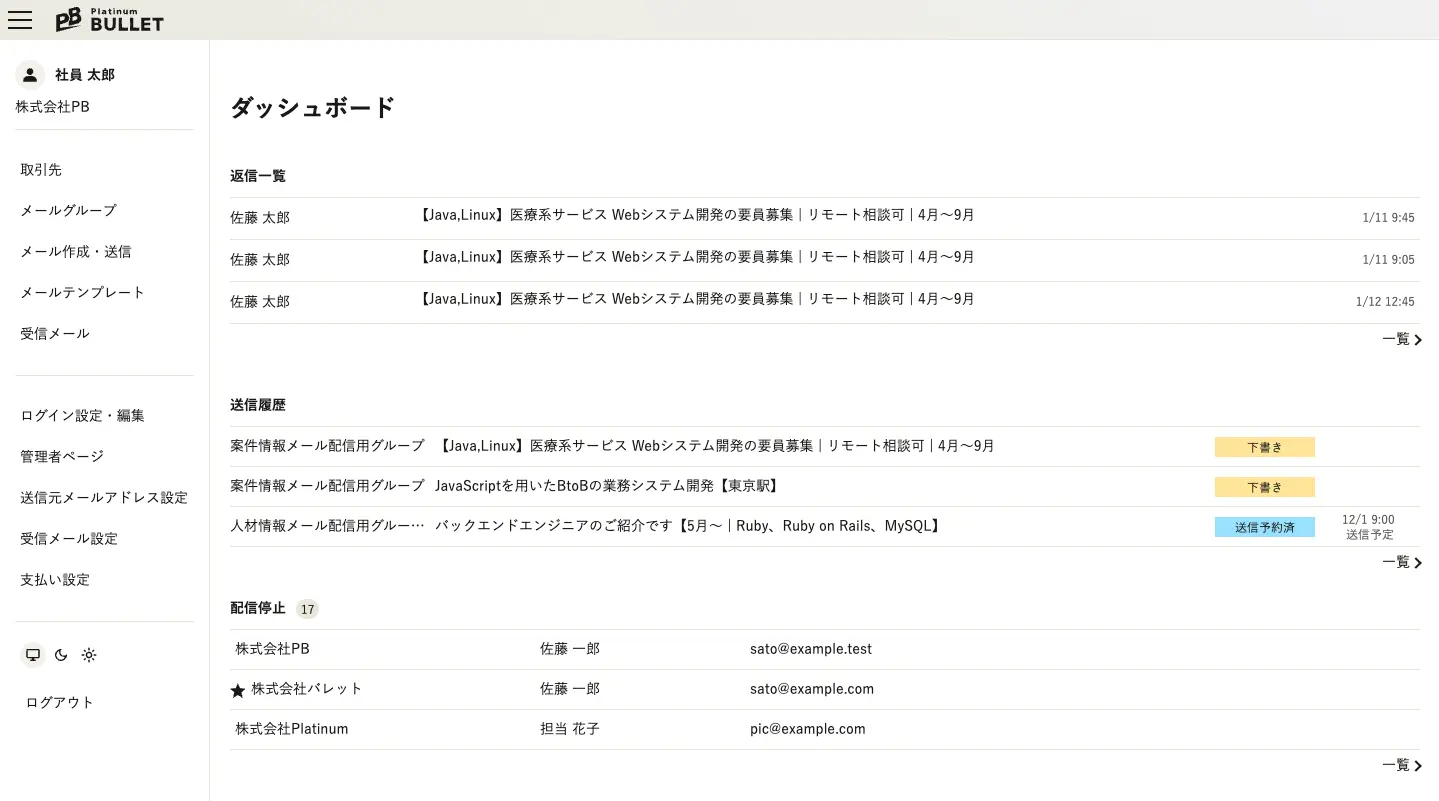
過去の返信を調べたい場合は、以下の手順で検索することができます。
- 画面左の(スマートフォンの場合は右上の)メニューから
[受信メール]を押します。 - 詳細検索で
[返信]にチェックを入れ、[検索]を押します。
メールを編集する
送信前のメールは編集が可能です。
- 画面左の(スマートフォンの場合は右上の)メニューから
[メール作成・送信]を押すとメールの履歴一覧が表示されます。 - 編集したいメールを選択します。
[編集]を押してメールフォームを開きます。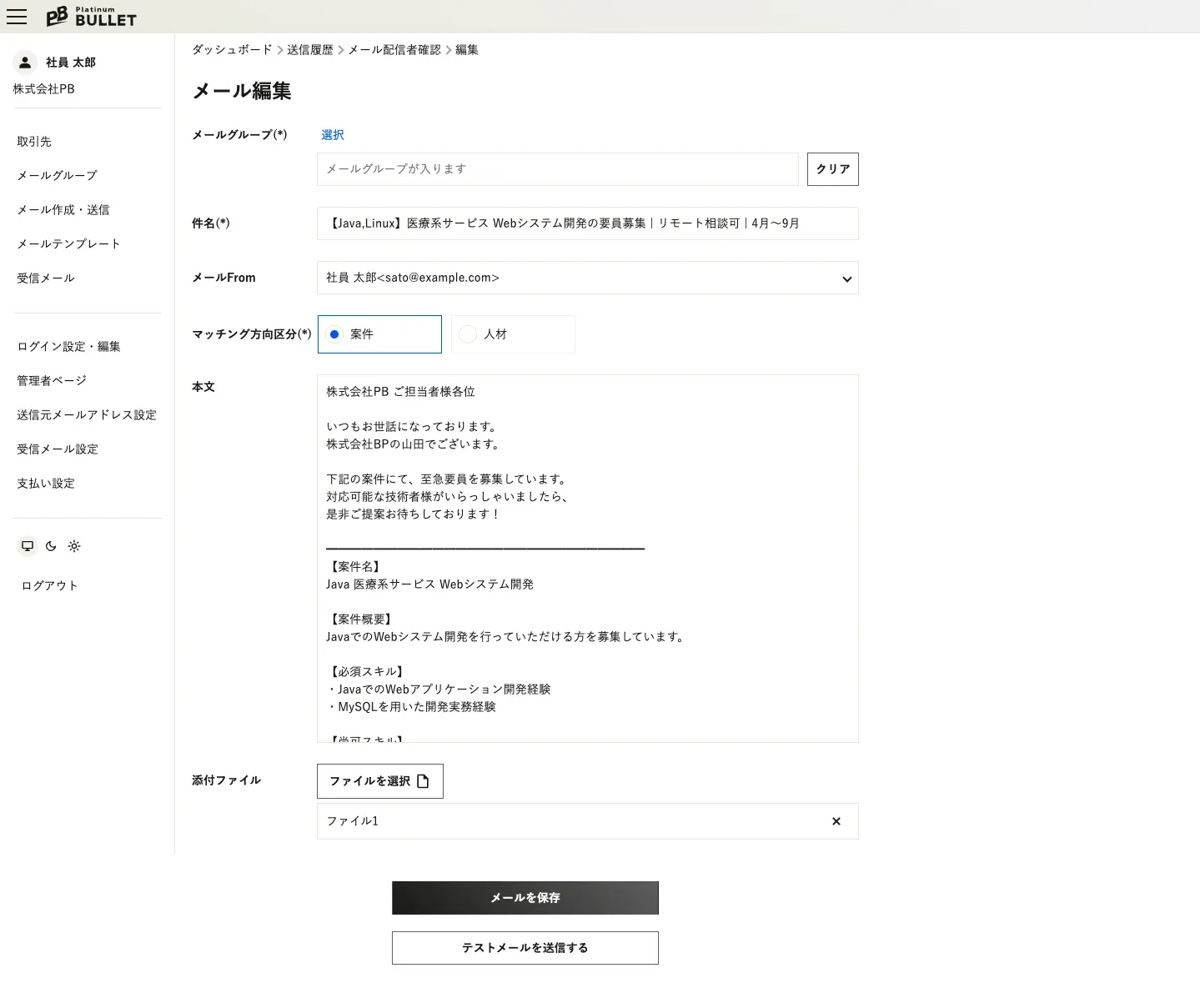
- メール内容を編集し、
[メールを保存]を押すと更新が完了します。
メールの内容をコピーして新規作成する
- 画面左の(スマートフォンの場合は右上の)メニューから
[メール作成・送信]を押すとメールの履歴一覧が表示されます。 - コピーしたいメールを選択します。
- 画面上部の(スマートフォンの場合は右下の+マークから)
[内容をコピーして新規作成]を押します。 - コピーするメール内容を確認し、
[メールを作成し、対象者選択へ進む]を押すと新規でメールが作成されます。
メールテンプレートを作成する
メールテンプレートを使用すると、メールの件名や本文でよく使う定型文を保存しておくことができます。
メールテンプレートは以下の手順で作成できます。
- 画面左の(スマートフォンの場合は右上の)メニューから
[メールテンプレート]を押すとメールテンプレート一覧が表示されます。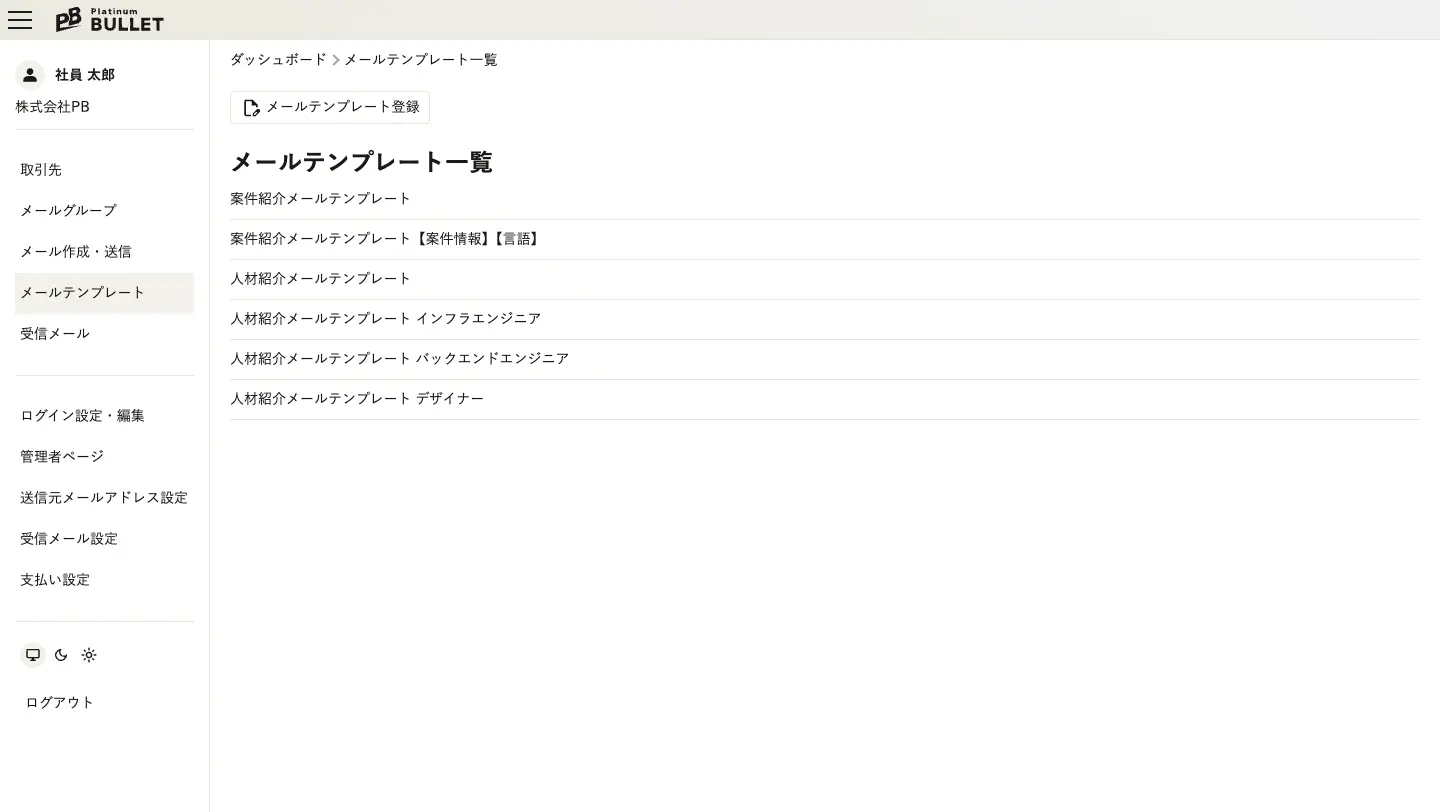
- 画面上部の(スマートフォンの場合は右下の+マークから)
[メールテンプレート登録]を押してメールテンプレート登録フォームを表示します。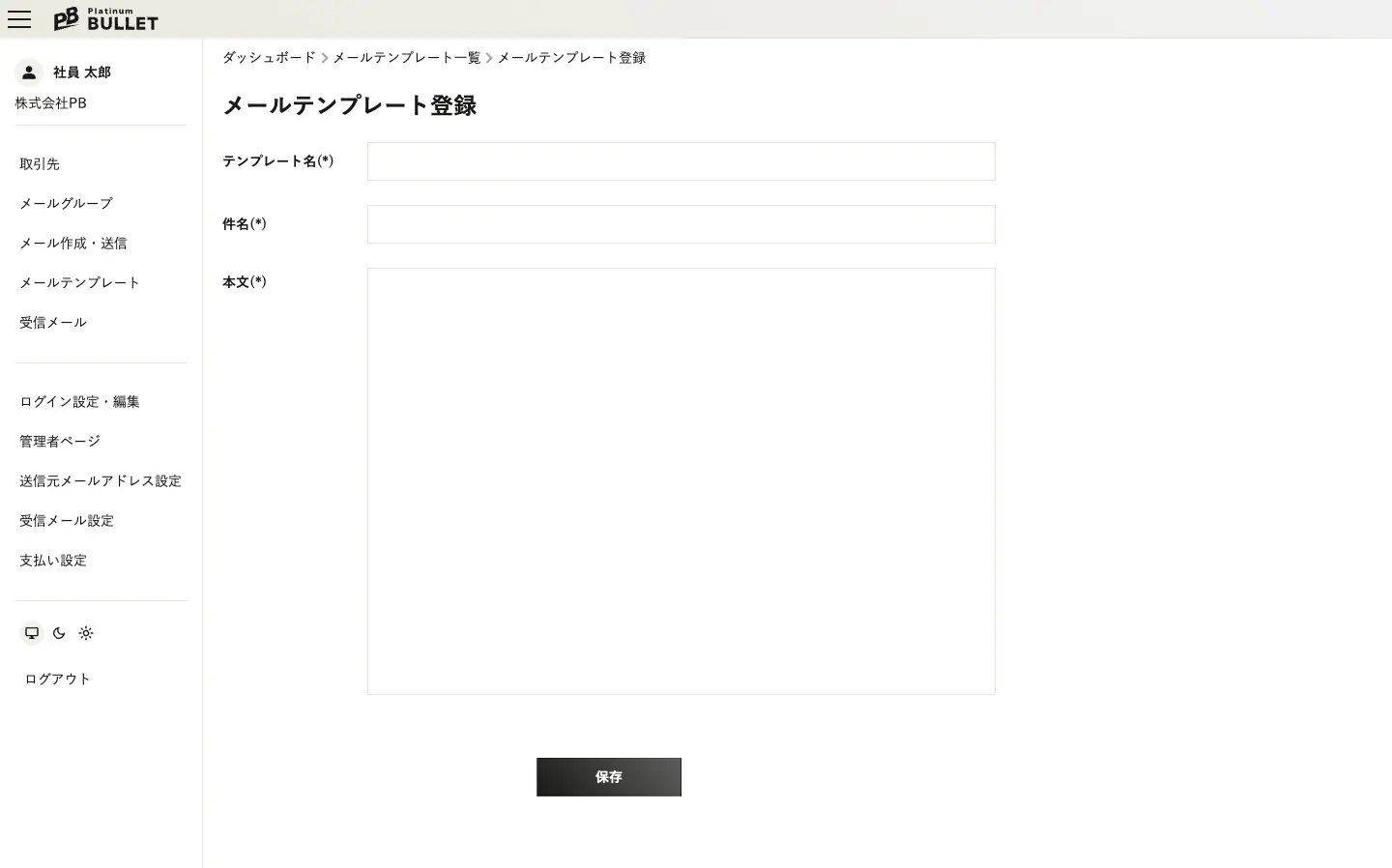
- テンプレート名、件名、本文を入力し
[保存]を押すとメールテンプレートが作成されます。 - 画面左の(スマートフォンの場合は右上の)メニューから
[メールグループ]を押すとメールグループ一覧が表示されるので、メールテンプレートを登録したいグループを選択してください。 - メールグループ詳細が表示されたら、画面上部の(スマートフォンの場合は右下の+マークから)
[編集]を押して編集フォームを開きます。 - メールテンプレートの
[選択]を押し、3で作成したメールテンプレートを選択し、[決定]を押します。 [保存]を押すとメールグループへの登録が完了し、次回のメール作成からメールテンプレートが自動で適用されるようになります。
配信停止
メール配信機能には、送信エラーが起きた際に自動的に配信を止める機能が備わっています。
配信停止になる理由としては、以下の例が挙げられます。
- 送信先のメールアドレスが存在しない
- 受信者から苦情申告がなされた
- メールが一時的な理由で送信できなかった
配信停止となっている取引先を調べたい場合は、以下の手順で検索することができます。
- 画面左の(スマートフォンの場合は右上の)メニューから
[取引先]を押すと取引先一覧が表示されます。 [詳細検索]を押して検索欄を開き、[送信エラーによる配信停止]にチェックを入れます。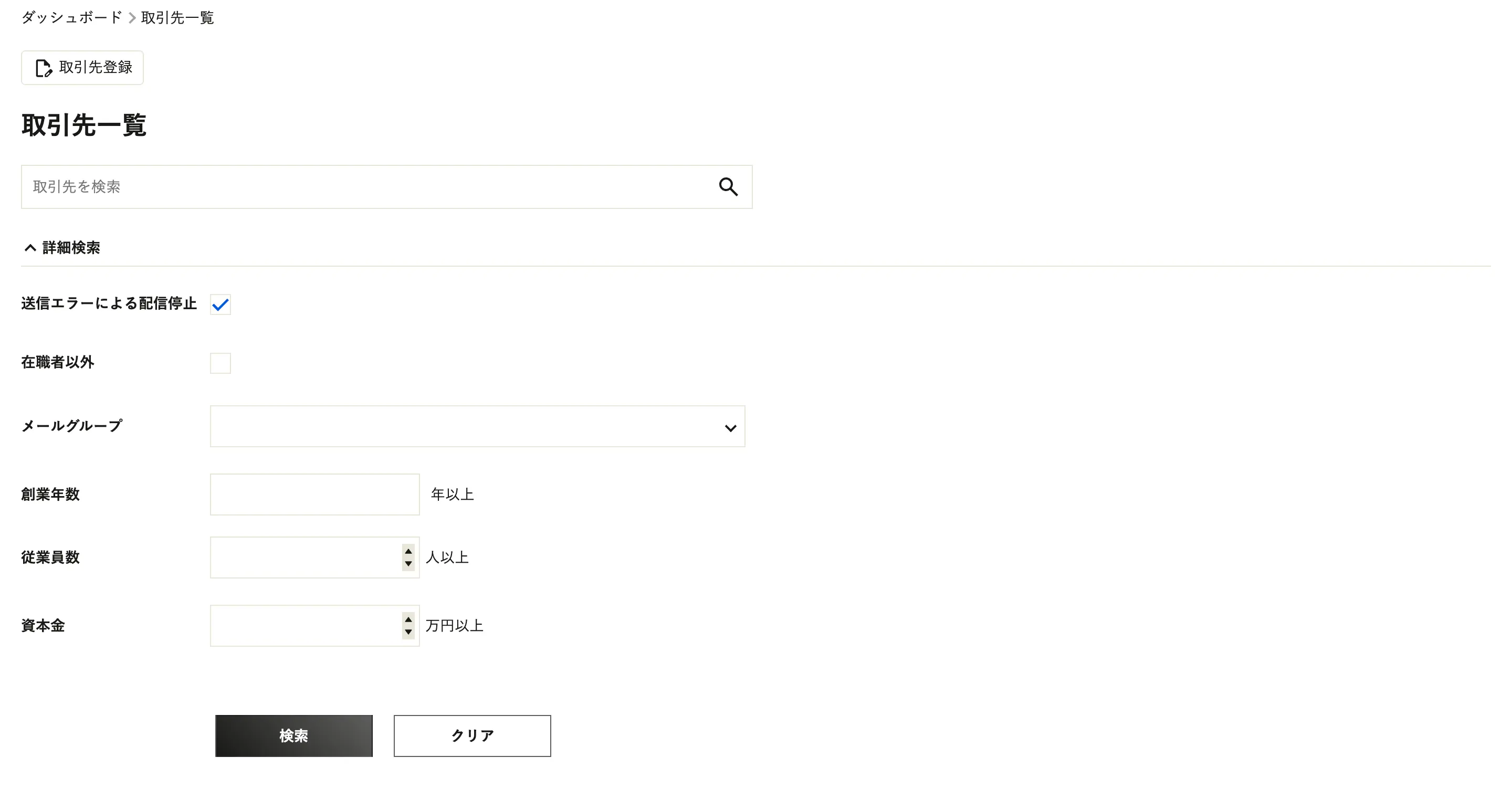
[検索]を押すと、配信停止となっている取引先の一覧が表示されます。